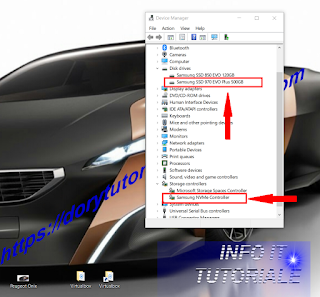Cum sa fac upgrade RAM si SSD NVMeSalutare prieteni, eu sunt Dorin si in tutorialul de azi am sa va invat cum sa faceti upgrade RAM si SSD NVMe pe un laptop Dell Inspiron 5570 .
Inainte de a achizitiona componentele trebuie sa cautati in BIOS , la System Information daca aveti slot PCI Express, la Device Information si daca mai aveti posibilitatea sa adaugati o placuta de RAM la Memory Information.Cand achizitionati componentele intrebati pe site daca acestea sunt compatibile cu laptopul vostru sau cautati voi pe site-ul producatorului .
De ce avem nevoie?
Atentie! Va sfatuiesc sa cumparati o bratara antistatica, sau o pereche de manusi antistatice, pentru a le folosii dupa ce deschideti capacul laptopului si adaugati componentele.
Pentru aceasta operatie de upgrade ne trebuie, o surubelnita in stea mai mare,una mai mica, o pereche de manusi antistatice si cele doua componente care urmeaza sa fie adaugate.
Inainte sa deschideti capacul laptopului vostru , va recomand sa nu introduceti obiecte metalice pentru a ajuta la inlaturarea lui. Modelul acesta de laptop are niste mici cleme de plastic care sunt foarte sensibile si se pot rupe imediat daca fortati cu sculele.Daca introduceti scule metalice pentru departarea capacului si fortati, puteti sa ardeti laptopul pentru ca are bateria in el si se poate produce un scurt. Pentru aceasta operatie va trebuie ceva din plastic cum ar fi, un card de credit care nu il mai folositi, sau ceva asemanator dar din plastic.
Intoarceti laptopul cu fata in jos si incepeti intai cu suruburile de la unitatea optica. Dupa ce scoateti surubul care tine fixa unitatea optica, trebuie sa o extragem din locas, pentru ca sub ea sunt alte doua mici suruburi pe care daca nu le scoatem nu putem sa inlaturam capacul, apoi continuati cu celelalte care au mai ramas.Dupa ce ati scos suruburile intoarceti laptopul in pozitia normala in care trebuie sa stea, ridicati display-ul si introduceti plasticul in partea dreapta,intre capac si partea frontala a laptopului, in dreptul butonului de pornire, indepartati usor marginea de partea frontala a laptopului si inantati cu plasticul pana se aude un clic, apoi introduceti alt card pentru urmatoarea clema si tot asa continuati pana ajungeti in partea opusa butonului de pornire. Atunci cand ati ajuns la ultima clema din capatul opus, lasati cardul acolo si introceti cardul celalalt in partea opusa langa buton.Lasati display-ul ridicat si scoateti capacul usor, fara sa fortati, acum ar trebuie sa iasa fara probleme.
ATENTIE! Intai scoatem bateria pentru a nu se arde componentele ce urmeaza a fi instalate.
Incepem cu memoria RAM HyperX, locasul unde intra are lateral o clema metalica care se departeaza putin si apoi se ridica pentru introducerea placutei de RAM,care nu intra decat intr-o anumita pozitie,dupa care se lasa usor in jos la pozitia initiala fara a forta si fixam clema la loc.
Dupa montarea memoriei RAM urmeaza sa instalam SSD NVMe Samsung EVO PLUS.Cand introducem SSD in slotul PCI Express trebuie sa-l tinem inclinat,in unghi dupa care se lasa usor in jos si se fixeaza cu un surub, exact cum se vede in captura de imagine, apoi montati bateria in locasul ei.
Dupa ce ati montat bateria, puneti capacul la loc, introduceti intai partea cu orificiile de la mufele,USB,RJ-45,HDMI, casti si alimentare.Acum apasati usor pe capac pana se aud clemele, de la stanga la dreapta si puneti suruburile la loc.
La pornirea laptopului o sa apara un mesaj pe display in care va anunta ca a fost adaugata memorie RAM, apasati tasta Enter dupa care Windows o sa porneasca.
Acum mergem la Device Manager sa vedem daca apare SSD NVMe Samsung la Disk Drives, dupa care inchidem fereastra sa clonam HDD sau SSD pe SSD NVMe.
Daca aveti in laptop un SSD Samsung, folositi pentru clonare Samsung Data Migration,iar daca aveti de la alt producator puteti sa folositi Macrium Reflect, sau Acronis daca aveti ambele SSD de la Western Digital.Eu am folosit pentru clonare Data Migration Software pentru ca am amandoua SSD Samsung.
Pentru a descarca aplicatia pentru clonare, deschidem browserul si tastam in motorul de cautare Google, Data Migration Softaware, apasam tasta Enter si dam clic pe primul link de sus.Pentru a descarca aplicatia dati clic pe Download unde scrie Data Migration Software, are 37,6MB apoi alegeti unde sa o salvati.
Lansati aplicatia Data Migration Software pentru instalare si parcurgeti pasii care vor urma, nu dureaza mult si nu este complicat.
Pentru clonare lansati aplicatia prin clic pe shortcut, dati clic pe butonul Start din dreapta ferestrei pentru a merge la pasul urmator.Aici selectam SSD care urmeaza sa fie clonat si dam clic pe butonul Start pentru a incepe clonarea.Inainte de a formata SSD NVMe aplicatia ne intreaba daca am salvat datele de pe el, pentru ca atunci cand incepe clonarea se vor pierde toate datele si nu o sa mai putem sa le recuperam. Dati clic pe Yes pentru ca noul SSD NVMe nu are date pe el, in concluzie nu aveti ce sa pierdeti.Cand procesul de clonare este gata dati clic pe Finish pentru incheiere.
Acum reporniti laptopul pentru a intra in BIOS, apasati tasta F2 si la Boot Sequence trebuie sa bifati casuta unde scrie M.2 PCIe SSD, apoi in dreapta la ordinea de boot selectam sa booteze de pe noul SSD si apasam sageata aceea mica pentru a urca in prima pozitie. Dupa aceasta setare trebuie sa dam clic pe Apply, in fereastra deschisa dam clic pe butonul OK pentru salvare si Exit pentru iesire din BIOS.
In cazul in care nu avem rezultatul dorit si nu a bootat de pe noul SSD , reporniti laptopul si apasati tasta F12 pentru a alege din lista SSD NVMe ca first boot device, faceti selectia din sageti si apoi apasati tasta Enter.
Daca nu ati inteles ceva accesati canalul meu de YouTube https://youtu.be/_u15rJeAN7E
Asta a fost tot pentru acest tutorial, va multumesc pentru vizita pe acest blog si va mai astept.Sa aveti spor si succes in tot ce faceti!